电脑亮度怎么调节?快捷键 电脑快捷键调整屏幕亮度的操作方法
更新时间:2024-06-07 18:07:08作者:xtyang
在日常使用电脑的过程中,我们经常会遇到需要调节屏幕亮度的情况,而通过快捷键来调整屏幕亮度是最为便捷的方法之一。通过简单的组合按键操作,我们就可以轻松地调整屏幕的亮度,让视觉体验更加舒适。接下来我们将介绍一些常用的电脑快捷键,帮助大家更加方便地控制屏幕亮度。
方法如下:
1.并不是所有的电脑都有调整屏幕亮度的快捷键的。如果有下图中的小太阳的标志才有此功能。

2.而且不同型号、品牌的产品其快捷键的位置也不一样。一般在最上面或者在方向键上。

3.电脑屏幕亮度快捷键一般需要配合键盘左侧的Fn键使用。

4.按下Fn键,然后按下键盘上的增加亮度或者降低亮度的案按键即可。
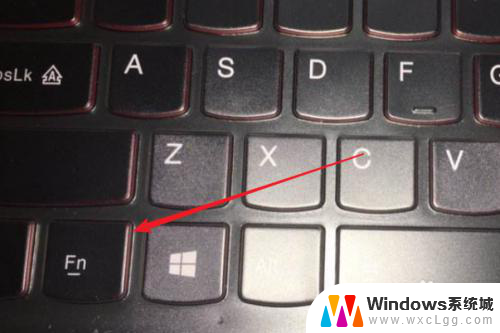
5.按下按键后,屏幕一般会以进度条的方式展现电脑的屏幕亮度情况。
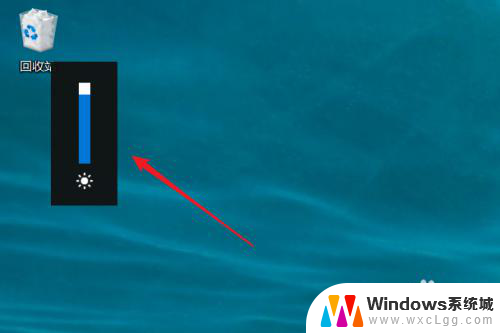 6
6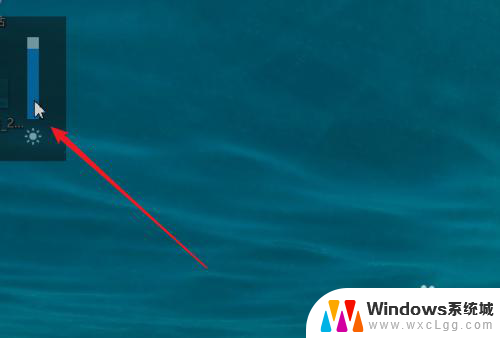
以上就是电脑亮度怎么调节?快捷键的全部内容,还有不懂得用户就可以根据小编的方法来操作吧,希望能够帮助到大家。
电脑亮度怎么调节?快捷键 电脑快捷键调整屏幕亮度的操作方法相关教程
-
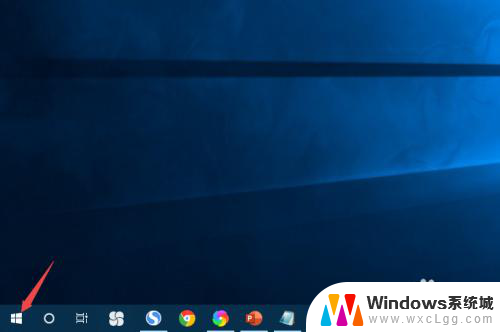 联想电脑如何调整屏幕亮度 联想电脑屏幕亮度调整快捷键
联想电脑如何调整屏幕亮度 联想电脑屏幕亮度调整快捷键2024-01-08
-
 键盘哪个键是调节屏幕亮度 电脑快捷键调整屏幕亮度方法
键盘哪个键是调节屏幕亮度 电脑快捷键调整屏幕亮度方法2024-04-29
-
 惠普电脑调节屏幕亮度快捷键 怎样通过快捷键在电脑上调整屏幕亮度
惠普电脑调节屏幕亮度快捷键 怎样通过快捷键在电脑上调整屏幕亮度2023-12-21
-
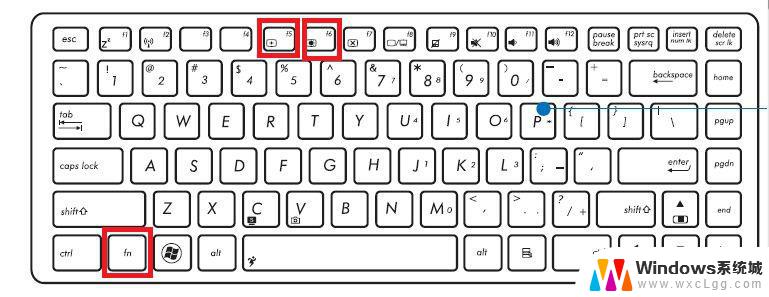 华硕笔记本调亮度快捷键 华硕笔记本电脑屏幕亮度调节快捷键
华硕笔记本调亮度快捷键 华硕笔记本电脑屏幕亮度调节快捷键2024-03-26
-
 笔记本电脑屏幕亮度调节快捷键 笔记本电脑屏幕亮度调整步骤
笔记本电脑屏幕亮度调节快捷键 笔记本电脑屏幕亮度调整步骤2024-02-07
-
 联想台式电脑亮度怎么调节? 联想电脑屏幕亮度调节方法
联想台式电脑亮度怎么调节? 联想电脑屏幕亮度调节方法2024-04-29
电脑教程推荐
- 1 固态硬盘装进去电脑没有显示怎么办 电脑新增固态硬盘无法显示怎么办
- 2 switch手柄对应键盘键位 手柄按键对应键盘键位图
- 3 微信图片怎么发原图 微信发图片怎样选择原图
- 4 微信拉黑对方怎么拉回来 怎么解除微信拉黑
- 5 笔记本键盘数字打不出 笔记本电脑数字键无法使用的解决方法
- 6 天正打开时怎么切换cad版本 天正CAD默认运行的CAD版本如何更改
- 7 家庭wifi密码忘记了怎么找回来 家里wifi密码忘了怎么办
- 8 怎么关闭edge浏览器的广告 Edge浏览器拦截弹窗和广告的步骤
- 9 windows未激活怎么弄 windows系统未激活怎么解决
- 10 文件夹顺序如何自己设置 电脑文件夹自定义排序方法